แก้ไข: แอพที่ไม่ได้ปักหมุดกลับมาอีกครั้งใน Windows 11

หากแอพและโปรแกรมที่ไม่ได้ปักหมุดกลับมาที่แถบงาน คุณสามารถแก้ไขไฟล์ Layout XML และนำบรรทัดกำหนดเองออกไปได้
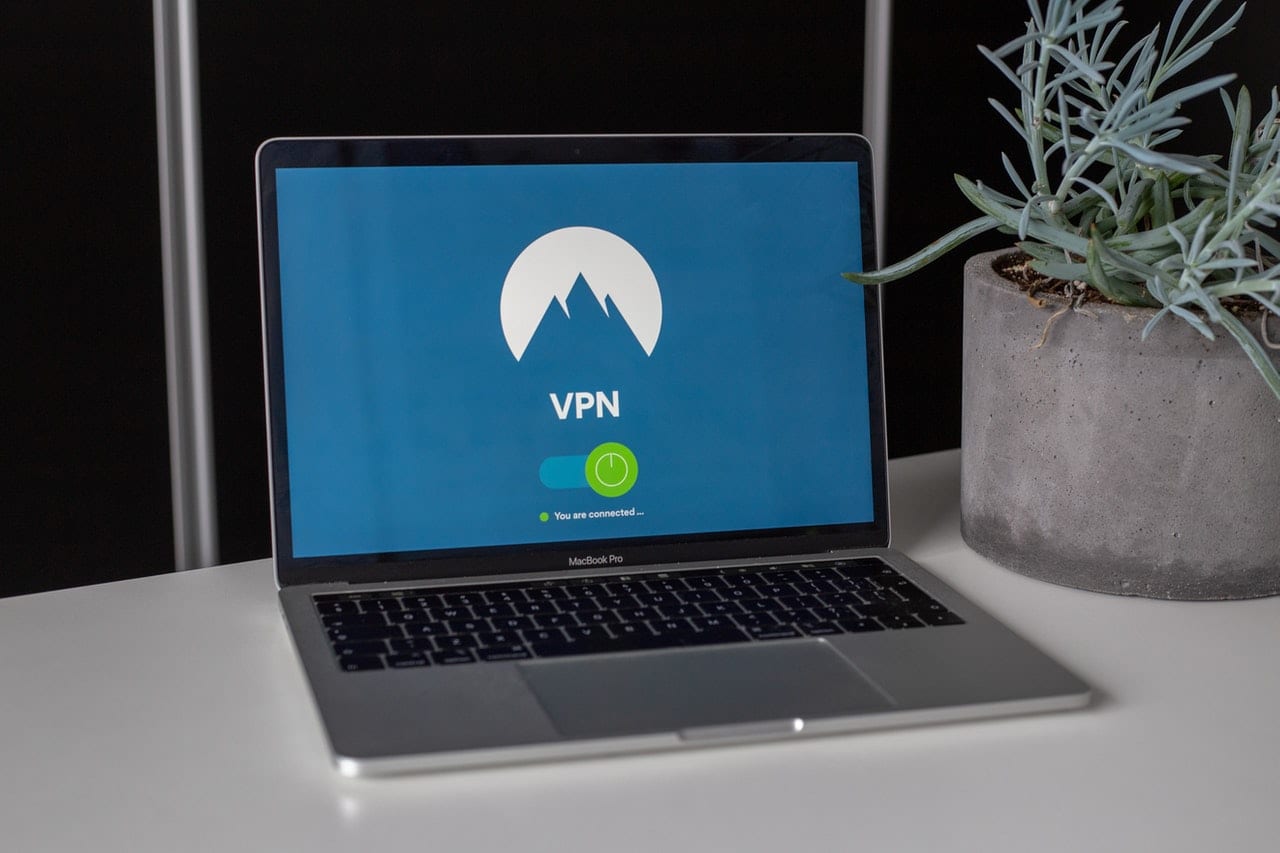
VPN นั้นใช้เป็นหลักเพื่อให้ความเป็นส่วนตัวและความปลอดภัยบนอินเทอร์เน็ตแก่คุณ พวกเขาปกป้องคุณจากการตรวจสอบการใช้อินเทอร์เน็ตโดย ISP ของคุณ และช่วยให้คุณมั่นใจได้ว่าคุณสามารถใช้ฮอตสปอต Wi-Fi สาธารณะได้อย่างปลอดภัย อย่างไรก็ตาม ความเสี่ยงอย่างหนึ่งที่ควรพิจารณาเมื่อใช้ VPN คือความเป็นไปได้ที่จะยกเลิกการเชื่อมต่อและทำให้ข้อมูลของคุณรั่วไหล การป้องกันที่ดีที่สุดที่คุณจะได้รับจากการรั่วไหลของข้อมูลหาก VPN ของคุณตัดการเชื่อมต่อคือ kill switch
VPN kill switch เป็นเครื่องมือที่คอยตรวจสอบการเชื่อมต่อของคุณไปยังเซิร์ฟเวอร์ของผู้ให้บริการ VPN ของคุณ หากตรวจพบการหยุดชะงักที่ระบุว่าการเชื่อมต่อ VPN ของคุณหลุด สวิตช์ฆ่าจะบล็อกการสื่อสารเครือข่ายทั้งหมด VPN kill switch ยังปกป้องคุณจากสถานการณ์ที่การเชื่อมต่อ VPN ของคุณไม่ทำงาน ตัวอย่างเช่น อาจเกิดจาก VPN ไม่เริ่มทำงานโดยอัตโนมัติหลังจากรีสตาร์ทระบบหรืออัปเดตซอฟต์แวร์
โดยการตัดการสื่อสารเครือข่ายของคุณเมื่อไม่ได้เชื่อมต่อกับ VPN สวิตช์ฆ่าจะป้องกันรายละเอียดของคุณไม่ให้รั่วไหล ตัวอย่างเช่น ที่อยู่ IP ของคุณรั่วไปยังเว็บไซต์ที่คุณกำลังเชื่อมต่อ หรือการใช้อินเทอร์เน็ตของคุณรั่วไหลไปยัง ISP ของคุณ
หากคุณกำลังใช้ VPN ความเป็นส่วนตัวและความปลอดภัยของคุณน่าจะเป็นเหตุผลหลักในการทำเช่นนั้น การใช้สวิตช์ฆ่า VPN เป็นส่วนสำคัญในการสร้างความมั่นใจว่า VPN ของคุณจะปกป้องคุณอยู่เสมอ แม้ว่าจะตัดการเชื่อมต่อก็ตาม
น่าเสียดาย ไม่ใช่ผู้ให้บริการ VPN ทุกรายที่มี VPN kill switch ในซอฟต์แวร์ของตน มีโซลูชันของบุคคลที่สามซึ่งสามารถทำงานที่คล้ายกันได้ VPN Watcherเป็นแอปพลิเคชันแบบชำระเงินที่สามารถใช้เพื่อระบุแอปพลิเคชันที่จะบล็อกไม่ให้ส่งการสื่อสารในเครือข่ายเมื่อการเชื่อมต่อเครือข่ายหยุดทำงาน VPN Lifeguardเป็นแอปพลิเคชั่นโอเพ่นซอร์สที่คล้ายกันฟรี ในกรณีที่ VPN ของคุณหลุดออกไป มันสามารถป้องกันไม่ให้แอปที่ระบุทำการสื่อสาร ป้องกันการสื่อสารที่ไม่ปลอดภัย ปิดแอปพลิเคชันที่ระบุ และพยายามรีสตาร์ท VPN โดยอัตโนมัติ แม้ว่า VPN kill switch ที่ผสานรวมเป็นวิธีที่เหมาะที่สุดในการรับรองว่ารายละเอียดของคุณจะปลอดภัยและเป็นส่วนตัว แต่โซลูชันของบุคคลที่สามก็ยังดีกว่าไม่มี
หากแอพและโปรแกรมที่ไม่ได้ปักหมุดกลับมาที่แถบงาน คุณสามารถแก้ไขไฟล์ Layout XML และนำบรรทัดกำหนดเองออกไปได้
ลบข้อมูลที่บันทึกจากการเติมข้อมูลอัตโนมัติของ Firefox โดยทำตามขั้นตอนง่าย ๆ และรวดเร็วสำหรับอุปกรณ์ Windows และ Android.
ในบทเรียนนี้ เราจะแสดงวิธีการรีเซ็ตแบบซอฟต์หรือฮาร์ดบน Apple iPod Shuffle.
มีแอปที่ยอดเยี่ยมมากมายบน Google Play ที่คุณไม่สามารถช่วยได้แต่ต้องสมัครสมาชิก หลังจากนั้นรายการนั้นจะเพิ่มขึ้น และคุณจะต้องจัดการการสมัครสมาชิก Google Play ของคุณ
การค้นหาไพ่ที่ถูกต้องเพื่อชำระเงินในกระเป๋าของคุณอาจเป็นเรื่องยุ่งยาก ในช่วงไม่กี่ปีที่ผ่านมา บริษัทต่างๆ ได้พัฒนาและเปิดตัวโซลูชันการชำระเงินแบบไม่สัมผัส
การลบประวัติการดาวน์โหลด Android ช่วยเพิ่มพื้นที่จัดเก็บและยังมีประโยชน์อื่น ๆ อีกมากมาย นี่คือขั้นตอนที่ต้องทำตาม.
คู่มือนี้จะแสดงวิธีลบภาพถ่ายและวิดีโอจาก Facebook โดยใช้ PC, อุปกรณ์ Android หรือ iOS.
เราใช้เวลาสั้นๆ กับ Galaxy Tab S9 Ultra และมันเป็นแท็บเล็ตที่สมบูรณ์แบบสำหรับการจับคู่กับคอมพิวเตอร์Windows ของคุณหรือ Galaxy S23
ปิดเสียงข้อความกลุ่มใน Android 11 เพื่อควบคุมการแจ้งเตือนสำหรับแอพ Messages, WhatsApp และ Telegram.
ล้างประวัติ URL บนแถบที่อยู่ใน Firefox และเก็บเซสชันของคุณให้เป็นส่วนตัวโดยทำตามขั้นตอนที่เร็วและง่ายเหล่านี้.







